Steg-för-steg-guide för fabriksåterställning av din Google Chromecast 4.0
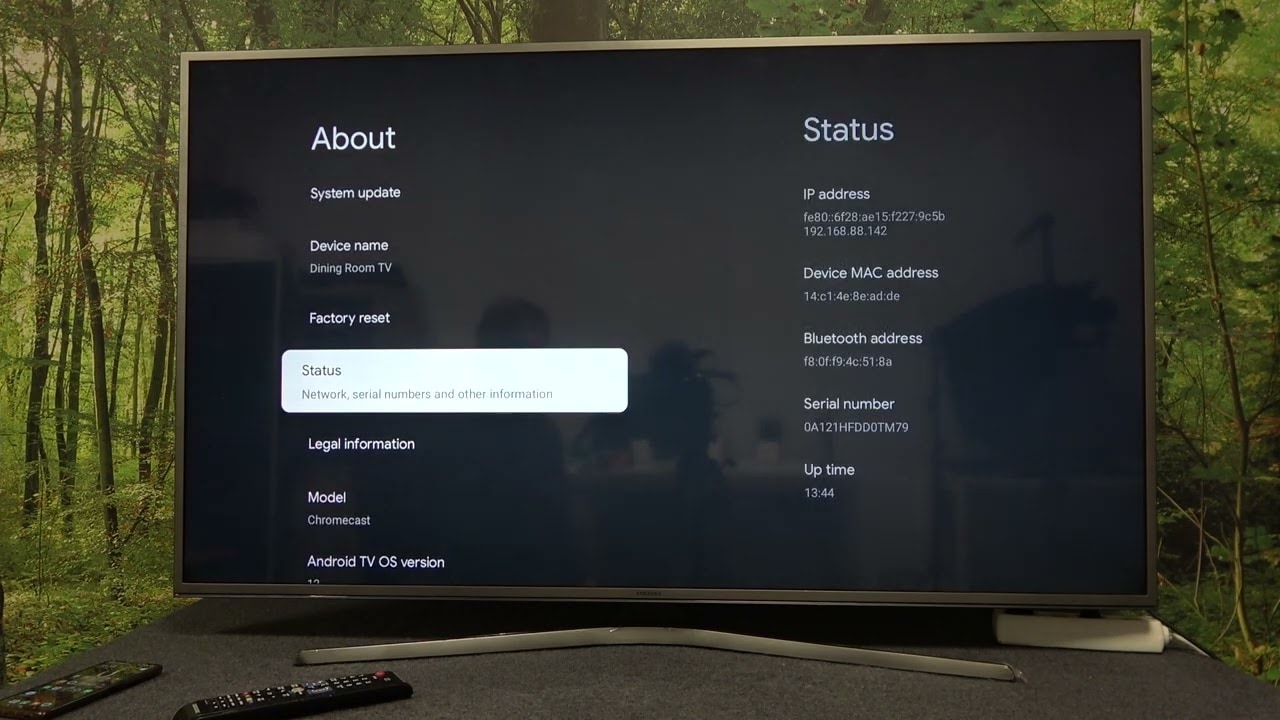
Om du söker vägledning om hur du fabriksåterställning din Google Chromecast 4.0, då har du landat på rätt sida. I den här artikeln kommer vi att tillhandahålla en detaljerad steg-för-steg-process som hjälper dig att återställa din enhet till dess fabriksinställningar. Så gör din fjärrkontroll redo 😊, låt oss börja på den här resan!
Navigera till Inställningar
Välj först din fjärrkontroll och navigera till höger. Lokalisera Inställningar och öppna den. I menyn Inställningar kommer du att utföra de flesta stegen för fabriksåterställning 😃.
Hitta alternativet 'System'
I menyn Inställningar bläddrar du nedåt för att hitta alternativet som lyder "System. Det är här Chromecast huserar viktiga systeminställningar 👍.
Välj "Om
När du har hittat alternativet System väljer du det och bläddrar nedåt för att hitta "Om alternativ. I avsnittet Om finns detaljerad information om din enhet 📝.
Leta reda på "Fabriksåterställning
Scrolla ner, leta efter "Fabriksåterställning alternativ. Detta är din destination för denna resa 🎯.
Välj "Fabriksåterställning
Klicka på alternativet för fabriksåterställning och välj sedan "Fabriksåterställning igen från den nya uppsättningen alternativ. Varning! Denna åtgärd kommer att radera all din information och data som finns på enheten 🚨.
Tryck på "Radera allt
Om du väljer att fortsätta, välj "Radera allt. Enheten kommer sedan att be dig att följa några enkla instruktioner. Följ dem så startar enheten om och återställs till fabriksinställningarna ✔🎉.
Slutsats: 🏁
Där har du det - en lätt att följa process för att framgångsrikt fabriksåterställ din Google Chromecast 4.0! Även om processen kan verka skrämmande kan du vara säker på att du alltid kan komma tillbaka hit och följa stegen så ofta som behövs. Vi hoppas att den här guiden var till hjälp för dig och vänligen överväga att lämna en gilla och en kommentar nedan 😊. Trevlig streaming med din nyligen återställda Chromecast 🍿!
VANLIGA FRÅGOR
Vad är Google Chromecast 4.0?
Google Chromecast 4.0 är en streaming-enhet som du kan använda för att streama innehåll från din smartphone eller dator direkt till din TV.
Varför skulle jag behöva fabriksåterställa min Chromecast?
Du kan behöva återställa din Chromecast om den inte fungerar som den ska eller om du vill ta bort personliga inställningar.
Hur gör jag en fabriksåterställning av min Google Chromecast 4.0?
Du kan återställa din Google Chromecast 4.0 genom att hålla knappen på sidan av Chromecast intryckt i ca 25 sekunder, eller tills den fasta lampan börjar blinka.
Behöver jag någon särskild utrustning för att återställa min Chromecast?
Nej, du behöver ingen särskild utrustning för att återställa din Chromecast. Du behöver bara själva Chromecasten.
Raderar en fabriksåterställning alla mina personliga inställningar?
Ja, en fabriksåterställning raderar alla dina personliga inställningar och återställer Chromecast till de ursprungliga fabriksinställningarna.
Kommer en fabriksåterställning att förbättra prestandan hos min Chromecast?
Potentiellt ja, särskilt om din Chromecast hade problem. Det tar bort alla appar eller inställningar som kan ha orsakat problem.
Vad ska jag göra om min Chromecast inte fungerar efter fabriksåterställning?
Kontrollera att din Chromecast är korrekt inkopplad och att din TV är inställd på rätt ingång. Om det fortfarande inte fungerar, kontakta Googles kundsupport.
Hur lång tid tar en fabriksåterställning?
En fabriksåterställning bör ta ungefär en minut eller mindre. Den efterföljande omstarten kan dock ta flera minuter.
Påverkar fabriksåterställning av Chromecast andra enheter?
Nej, en fabriksåterställning av Chromecast påverkar inte några andra enheter i hemmet.
Vad ska jag göra om fabriksåterställningen inte löste mina problem med Chromecast?
Försök att koppla ur Chromecast, vänta några minuter och koppla in den igen. Om det inte fungerar kan du kontakta Googles kundsupport för ytterligare hjälp.
Kan en fabriksåterställning lösa anslutningsproblem?
Det är möjligt. Om du återställer Chromecast till sina ursprungliga inställningar kan det hjälpa till att lösa eventuella problem som kan ha påverkat dess förmåga att ansluta till andra enheter.
Vad händer efter att jag har utfört en fabriksåterställning?
Du måste ställa in din Chromecast på nytt, som om den vore ny.
Behöver min Chromecast uppdateras efter en fabriksåterställning?
Ja, din Chromecast behöver uppdateras efter en fabriksåterställning. Det är viktigt att låta den uppdateras helt innan du försöker använda den.
Jag ser inte återställningsknappen på min Chromecast, var finns den?
Återställningsknappen finns på sidan av Chromecast-enheten.
Vad är skillnaden mellan omstart och fabriksåterställning av Chromecast?
Om du startar om Chromecasten startar den helt enkelt om, men inga inställningar tas bort. En fabriksåterställning återställer Chromecast till sina ursprungliga inställningar och rensar alla personuppgifter.
Måste jag återställa min Chromecast när jag säljer den?
Ja, vi rekommenderar att du fabriksåterställer din Chromecast innan du säljer den för att ta bort alla dina personuppgifter.
Kan jag ångra en fabriksåterställning?
Nej, när en fabriksåterställning har gjorts kan du inte ångra den. Du måste ställa in din Chromecast igen.
Varför fryser min Chromecast hela tiden?
Din Chromecast kan frysa på grund av anslutningsproblem eller så kan den ha ont om resurser. Om problemet kvarstår även efter en omstart kan du försöka med fabriksåterställning.
Hur återansluter jag mina enheter efter en fabriksåterställning?
Efter en fabriksåterställning behöver du bara gå igenom den inledande installationsprocessen igen för att ansluta Chromecast till dina enheter.
Kan jag återställa fabriken utan Google Home-appen?
Ja, det kan du. Håll bara in knappen på Chromecast i 25 sekunder så återställs den.
Varför blinkar lampan på min Chromecast under en fabriksåterställning?
Den blinkande lampan indikerar att fabriksåterställningen pågår. När lampan lyser med fast sken är återställningen slutförd.
Varför kan jag inte ansluta min enhet till Chromecast efter en fabriksåterställning?
Det kan bero på flera faktorer, t.ex. inställningarna för ditt Wi-Fi-nätverk, enhetens inställningar eller problem med själva Chromecasten.
Kan jag använda Chromecast utan ett Google-konto?
Nej, du behöver ett Google-konto för att använda Chromecast.
Kan jag konfigurera flera Chromecast-enheter till ett Google-konto?
Ja, du kan konfigurera flera Chromecast-enheter till ett Google-konto.
Hur lång livslängd har en Google Chromecast 4.0?
Det finns ingen fastställd livslängd för en Google Chromecast 4.0. Livslängden beror på hur den används och sköts.
Kan jag uppdatera programvaran i min Chromecast utan att återställa fabriken?
Ja, Chromecast uppdaterar normalt sin programvara automatiskt när den är ansluten till internet.
Ska jag alltid välja att återställa fabriken när min Chromecast inte fungerar som den ska?
Inte nödvändigtvis. Det är ofta bättre att starta om Chromecast först. En fabriksåterställning bör vara din sista utväg.
Kommer en återställning av Chromecast att ändra mina TV-inställningar?
Nej, om du återställer din Chromecast ändras inga TV-inställningar.
Raderar återställning av Chromecast nätverksminnen?
Ja, om du gör en fabriksåterställning på din Chromecast raderas alla nätverksinställningar och minnen.
Kommer jag att förlora mina abonnemang om jag fabriksåterställer min Chromecast?
Nej, det kommer du inte att göra. Dina prenumerationer är knutna till ditt Google-konto, inte till enheten. Du behöver bara logga in igen efter återställningen.
 ping.fm
ping.fm 